Når du anskaffer deg en ny iPhone, er den forhåndsinnstilte tidsperioden for automatisk låsing av skjermen satt til 30 sekunder. Dette innebærer at skjermen dempes og låses automatisk etter et halvt minutt uten aktivitet.
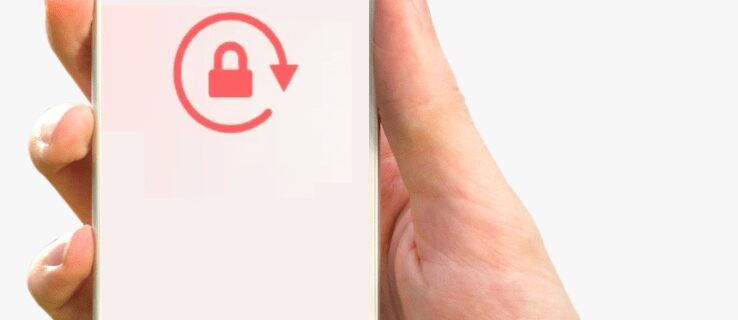
Dette integrerte systemet bidrar til å bevare batteriets levetid og forhindrer uautorisert tilgang til din iPhone. I visse situasjoner kan det imidlertid hende at 30 sekunder, eller selv noen få minutter, ikke er tilstrekkelig, og du kan foretrekke å deaktivere automatisk låsing fullstendig.
Det er forholdsvis enkelt å endre denne innstillingen, og vi vil lede deg gjennom de nødvendige prosedyrene. Vi vil også se på noen potensielle problemer som kan oppstå og foreslå alternative løsninger.
Hvordan deaktivere automatisk lås på iPhone
Selv om det ikke tar lang tid eller krever mye innsats å låse opp en iPhone, kan det føles frustrerende hvis du må gjøre det gjentatte ganger i løpet av kort tid. Kanskje du trenger å bruke telefonen regelmessig i jobbsammenheng og foretrekker å slippe å låse den opp hver gang.
Eller kanskje du slapper av med å bla gjennom sosiale medier, og den automatiske låsingen av skjermen kommer i veien. Dette er en lett sak å løse, og vi skal vise deg hvordan det fungerer på både eldre og nyere iOS-versjoner.
Endre tidsinnstillingen for automatisk lås på iOS 6 og eldre
Selv om din iPhone kjører på en eldre versjon av operativsystemet, kan du likevel deaktivere automatisk låsing. Slik går du frem:
- Start «Innstillinger»-appen på din iPhone og naviger deg til «Generelt».
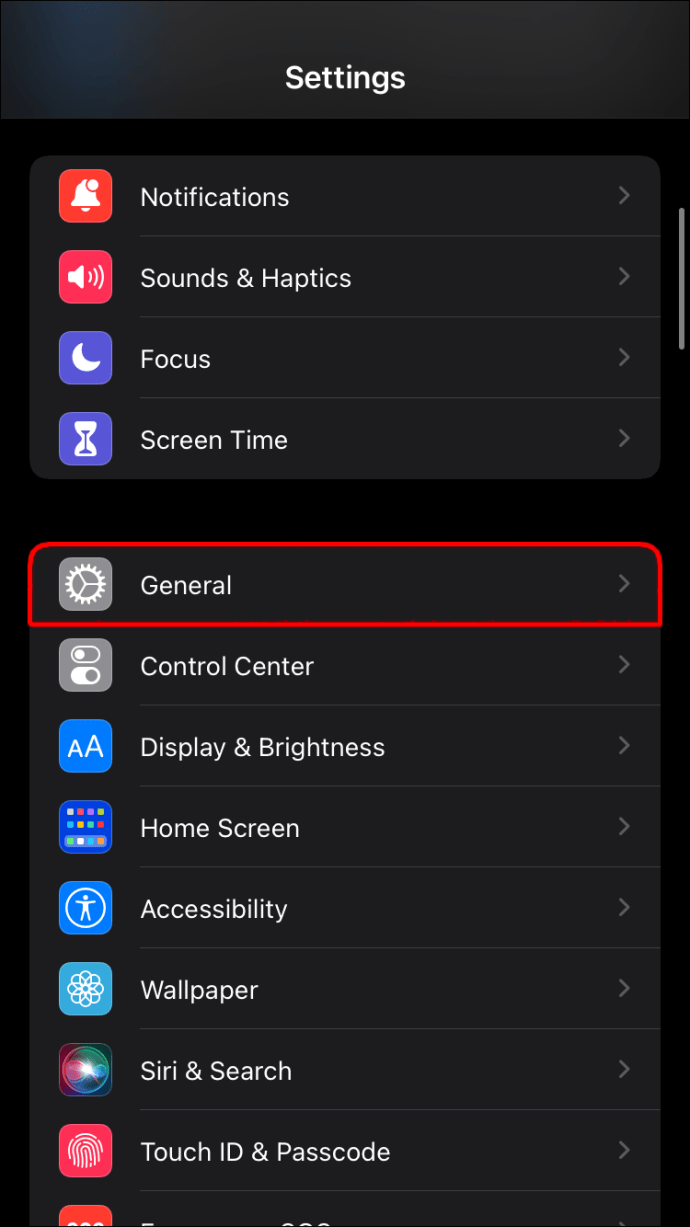
- Velg «Autolås»-alternativet.

- Velg «Aldri».

En liten, blå hake vil vises ved siden av valget ditt for å bekrefte det. Husk at det ikke er nødvendig å deaktivere automatisk låsing helt hvis du ikke ønsker det. Du kan også øke tidsinnstillingen til mellom ett og fem minutter, noe som kan fungere bedre for noen brukere.
Endre tidsinnstillingen for automatisk lås på iOS 7 og nyere
Prosessen for å deaktivere automatisk låsing på nyere iPhone-operativsystemer er tilsvarende, men med et ekstra trinn. Likevel er det en rask endring som du kan utføre ved hjelp av følgende instruksjoner:
- Åpne «Innstillinger»-appen på din telefon.
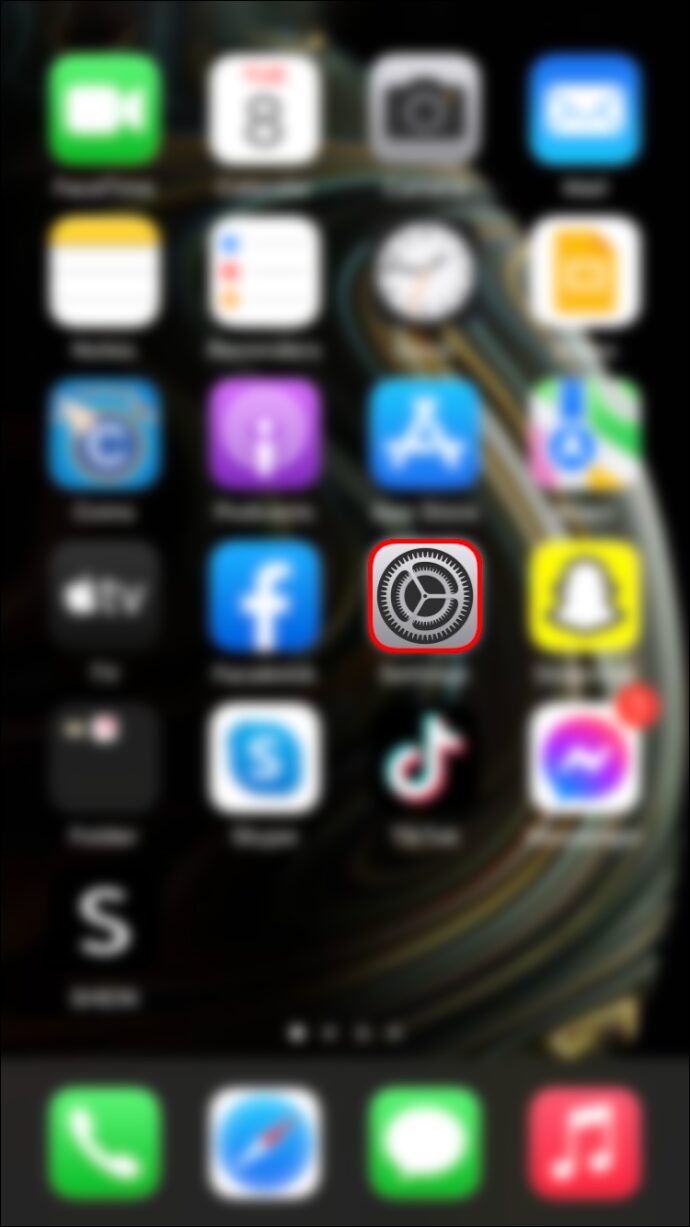
- Velg alternativet «Skjerm og lysstyrke».

- Trykk på «Autolås».

- Velg «Aldri» fra listen med alternativer.

Igjen kan du stille inn en mer passende tidsperiode for automatisk låsing for å matche dine behov. Vær oppmerksom på at uavhengig av denne innstillingen vil telefonen låses når du trykker på sideknappen.
Slik løser du problemer med dempet skjerm og automatisk lås
Når din iPhone har lavt batterinivå, vil du ikke ha mulighet til å endre innstillingen for automatisk låsing til «Aldri». Enhetens lavstrømsmodus aktiveres automatisk og tilbakestiller automatisk lås til standardinnstillingen, noe som betyr at den låses etter 30 sekunder.
Heldigvis er det ikke nødvendig for brukere å akseptere denne begrensningen, og det kan omgås ved å deaktivere lavstrømsmodus. En metode for å gjøre dette er å spørre Siri, den virtuelle iOS-assistenten, om å utføre handlingen. Du kan for eksempel si:
«Siri, slå av lavstrømsmodus.»
Hvis du derimot ikke foretrekker å stole på kunstig intelligens for slike oppgaver, kan du fullføre prosessen manuelt:
- Naviger deg til «Innstillinger»-appen på din telefon.
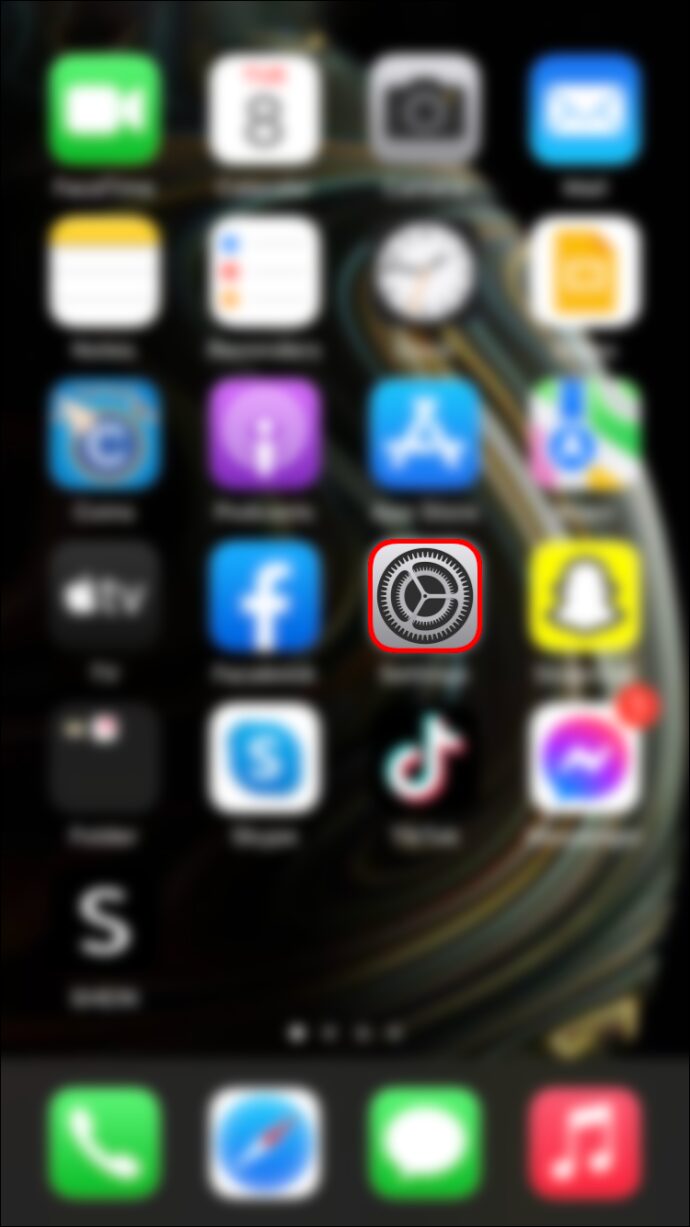
- Velg «Batteri».
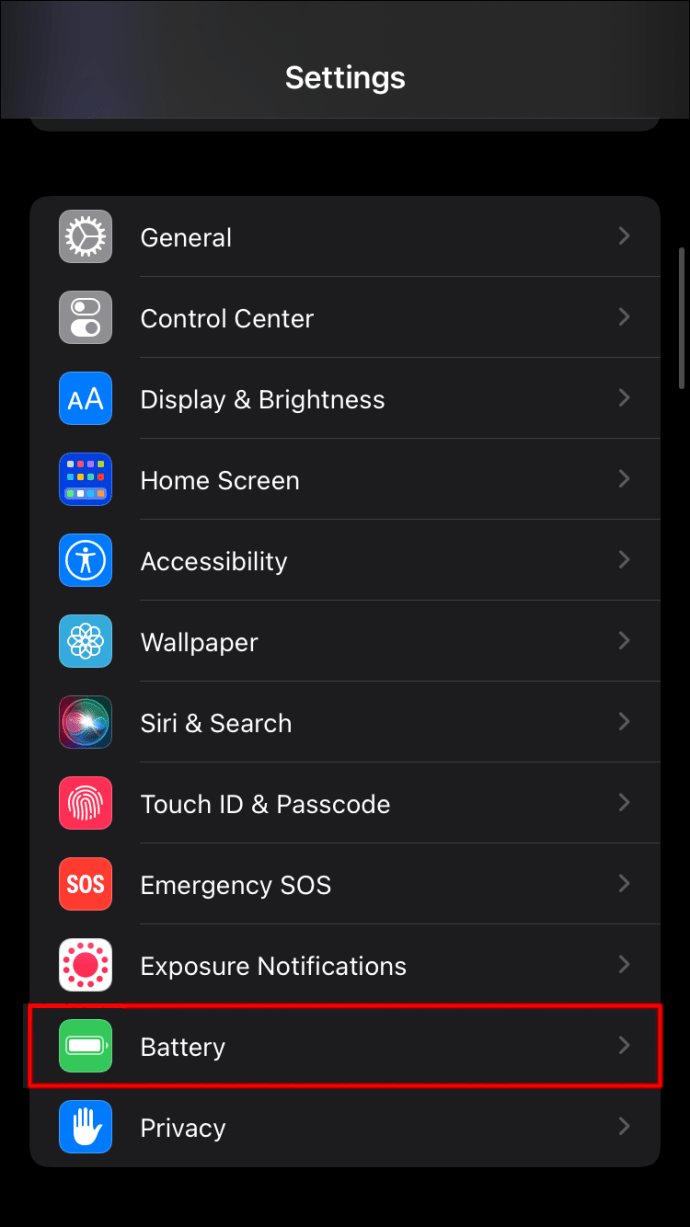
- Skyv bryteren ved siden av «Lavstrømsmodus» til av.
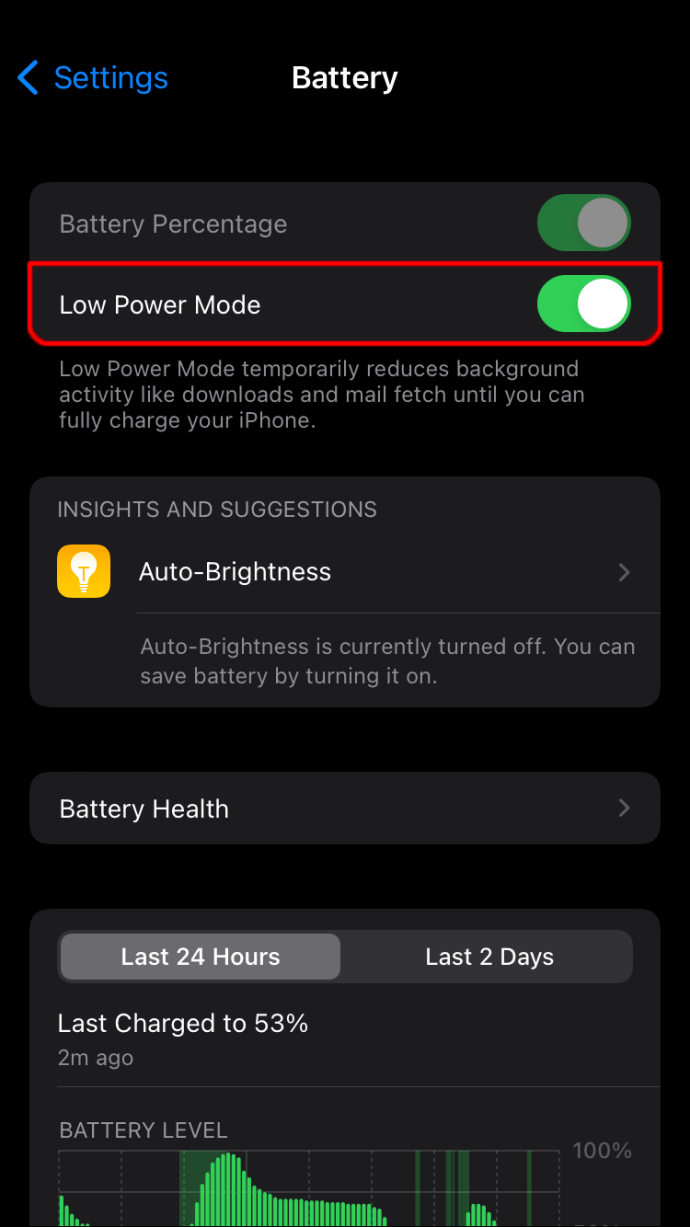
Etter at dette er gjort, kan du gå tilbake til «Innstillinger» og:
- Velg «Skjerm og lysstyrke».
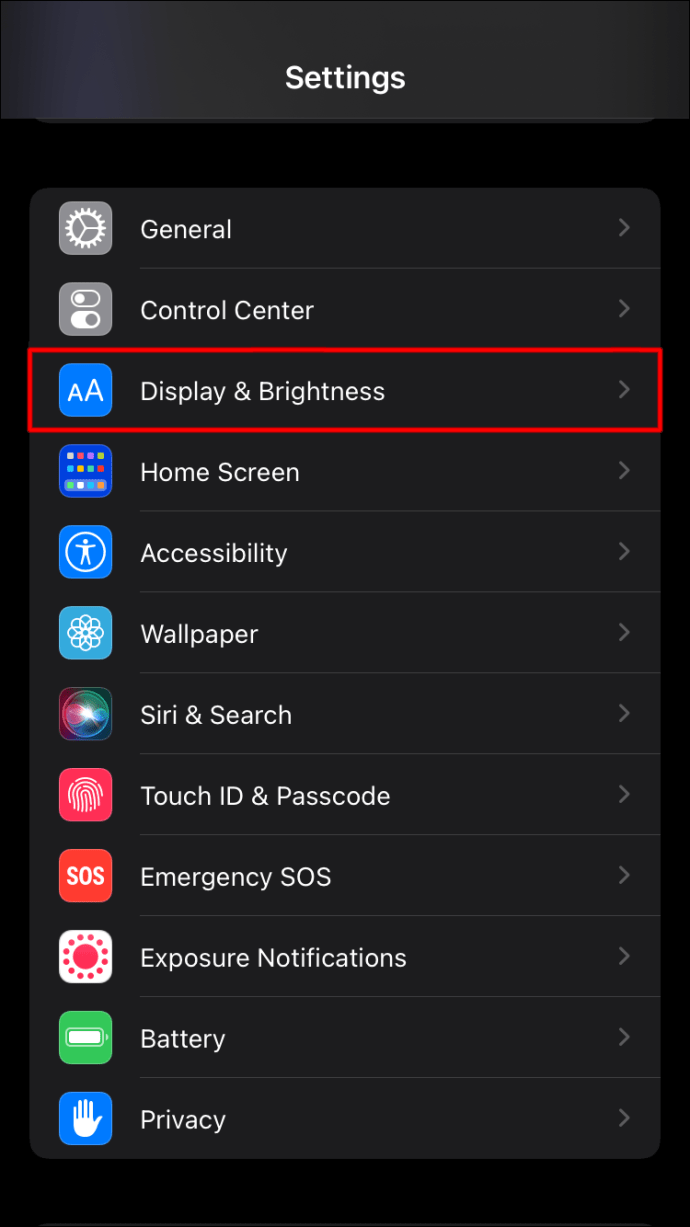
- Trykk på «Autolås» og velg «Aldri».
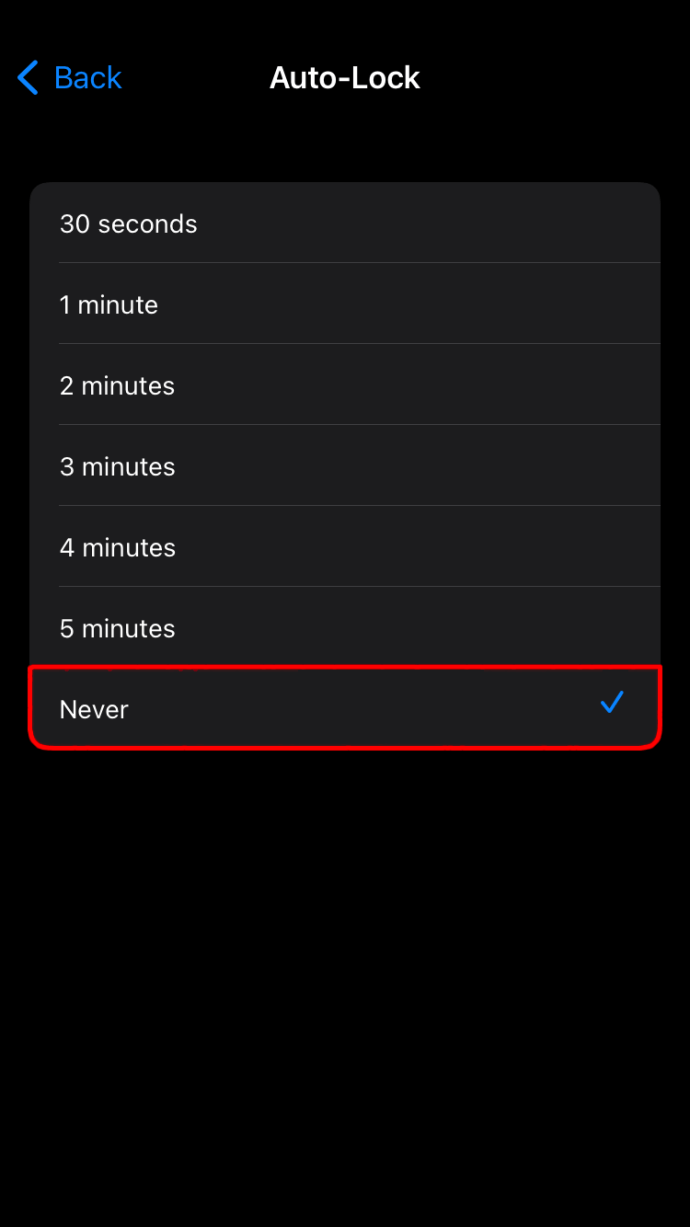
Merk: For iOS 6 og eldre er «Skjerm og lysstyrke» erstattet med «Generelt».
Hvordan fikse en vanlig feil med automatisk låsing på iPhone
Selv om det å endre innstillingene for automatisk låsing på iPhone som regel fungerer problemfritt, kan du av og til oppleve et spesifikt problem.
Det er nemlig mulig at skjermen blir svart mens du bruker din iPhone, viser det kjente spinnende hjulet i midten av skjermen, og plutselig går tilbake til låseskjermen. Naturligvis kan dette være både forvirrende og frustrerende og krever en god løsning.
Dette problemet oppstår ofte etter at du har installert en ny app som muligens inneholder feil som fører til problemer med din iPhone. Den eneste måten å fastslå om dette er tilfellet, er å slette den aktuelle appen og sjekke om problemet vedvarer.
Hvis problemet fortsetter, er anbefalingen å se etter eventuelle programvareoppdateringer. Heldigvis er Apple bevisst på dette problemet, og hvis det faktisk er en oppgradering tilgjengelig, er det lett å finne den:
- Sørg for at din iPhone er koblet til Wi-Fi.
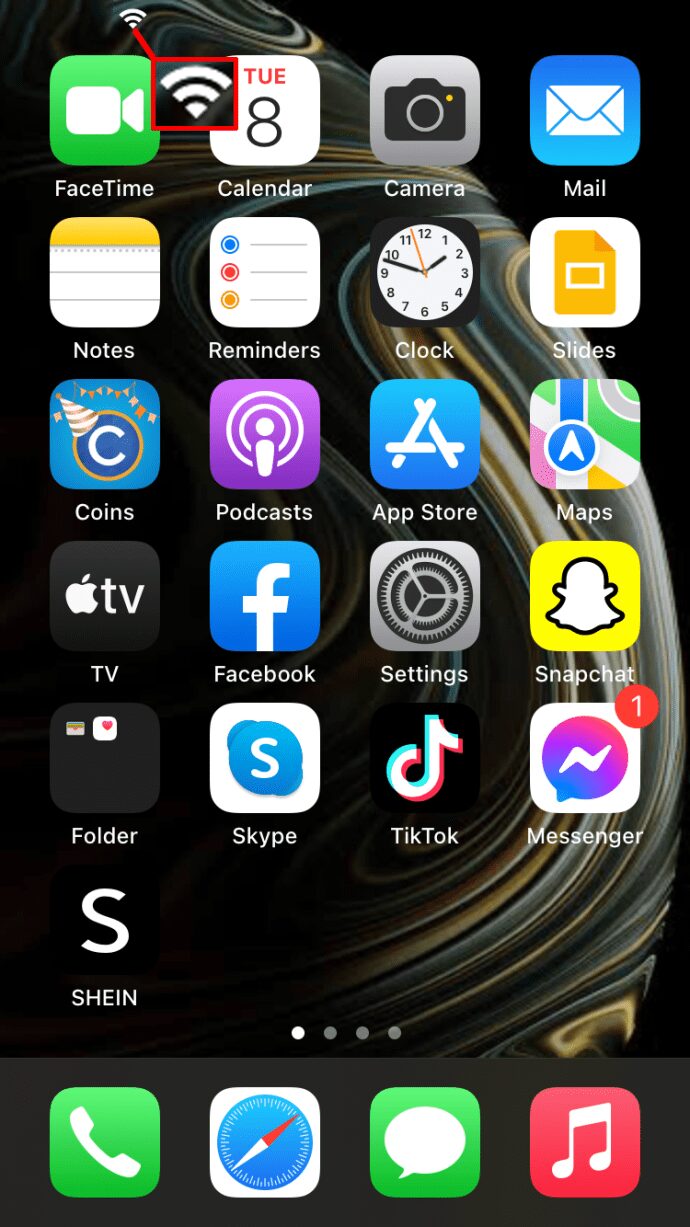
- Gå til «Innstillinger» og velg «Generelt».
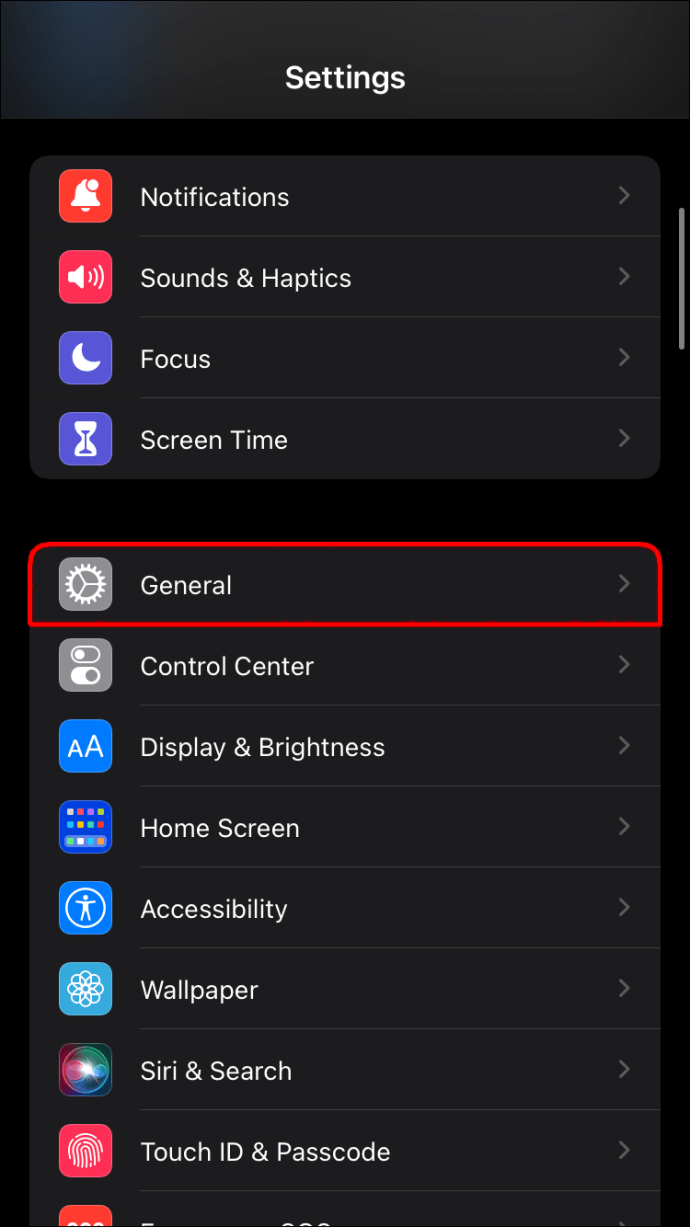
- Trykk på «Programvareoppdatering».
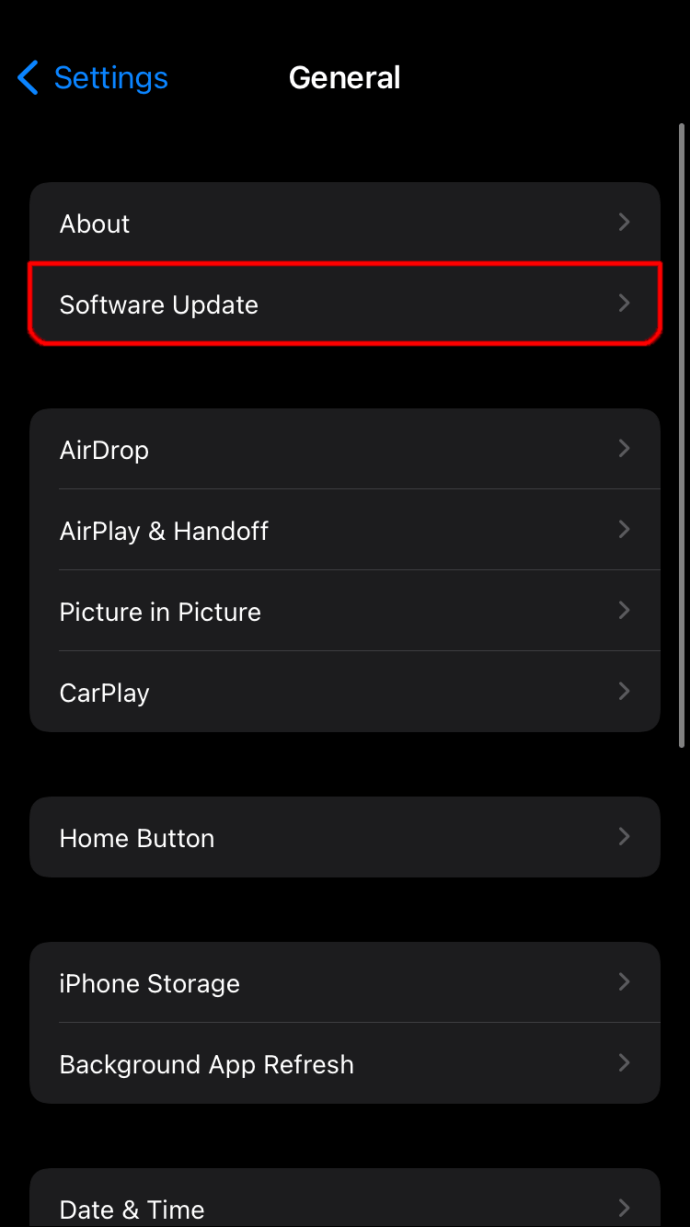
- Hvis en oppdatering er tilgjengelig, trykk på alternativet «Last ned og installer».
Hvis du fortsatt har problemer med den automatiske låsefunksjonen etter dette, er det lurt å kontakte et Apple-autorisert verksted for en grundig vurdering.
Bruk av «Løft for å vekke»-funksjonen på iPhone
Det kan være praktisk å deaktivere automatisk lås på din iPhone permanent, men det kan også føre til uheldige situasjoner.
Hvis du for eksempel glemmer å låse telefonen manuelt, kan hvem som helst få tilgang til din private informasjon eller bruke telefonen uten din tillatelse.
I tillegg kan en ulåst telefon i en veske eller lomme føre til utilsiktede telefonsamtaler eller tekstmeldinger som kan skape ubehagelige situasjoner. Derfor har Apple introdusert «Løft for å vekke»-funksjonen, som er en effektiv løsning på dette problemet.
Dette integrerte alternativet benytter seg av bevegelsessensordeteksjon for automatisk å slå på enheten når du løfter den opp.
Så lenge telefonen ikke berøres, forblir den låst, men i det øyeblikket du løfter den ut av lommen, slipper du å gå gjennom opplåsingsprosessen.
Det eneste du trenger å gjøre, er å aktivere «Løft for å vekke»-alternativet, som kun er tilgjengelig på iOS 10 og nyere. Slik gjør du det:
- Velg «Innstillinger» og deretter «Skjerm og lysstyrke».

- Alternativet «Løft for å vekke» ligger rett under «Autolås». Vri knappen til «På».
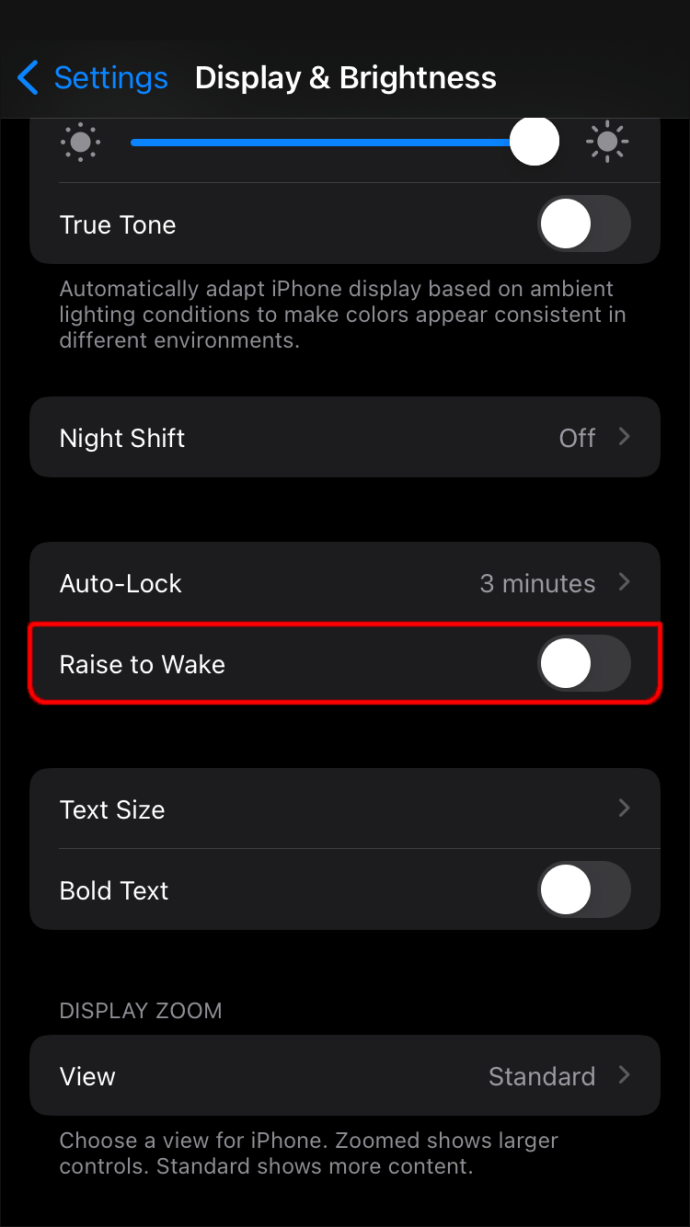
Sjekk at endringen er implementert umiddelbart. Lås telefonen, legg den fra deg, løft den opp igjen og sjekk om den låses opp automatisk.
Funksjonen fungerer bra generelt, men avhengig av tilstanden til enheten din, er det mulig at den ikke er så rask som noen brukere ønsker seg.
Kontroll av iPhones automatiske låsefunksjon
Når du ser på Netflix på din iPhone, vil ikke enheten låses automatisk selv om du legger den fra deg. Dette er fordi strømming regnes som aktivitet, selv om du ikke ser på den i det øyeblikket.
Men hvis du leser meldinger og legger fra deg telefonen, aktiveres den automatiske låsingen og låser enheten. Hvis du er midt i en tekstmelding, kan automatisk låsing være forstyrrende, men heldigvis finnes det en måte å deaktivere den.
Hvis du opplever feil relatert til automatisk låsing, kan det være til hjelp å se etter nye programvareoppdateringer og slette problematiske apper.
I tillegg er alternativet «Løft for å vekke» en alternativ løsning som kan være verdt å vurdere. Den kan bidra til å beskytte telefonen og dine data, samtidig som du slipper å låse opp iPhone gjentatte ganger i løpet av korte perioder.
Hvor mange ganger i løpet av dagen låser du opp din iPhone? Legg igjen en kommentar i feltet under.